Какая температура vrm считается нормальной на материнской плате
Обновлено: 04.07.2024
Материнская плата – функциональная «основа» компьютера, превращающая разрозненные компоненты – центральный процессор, видеокарту, жесткие диски, платы оперативной памяти – в единый организм. И, раз уж плата занимает настолько важное место в системном блоке, то и относится к такому элементу стоит внимательно. И речь не о механических повреждениях, а о нагреве и способах эксплуатации.
В первую очередь важно обеспечить качественное охлаждение – процессорный кулер, который сможет охладить сокет материнской платы, два-три стандартных вентилятора на корпусе, а еще желательно правильно расположить системный блок – подальше от горячих батарей или источников света (и ни в коем случае не стоит прятать даже офисный корпус в деревянной коробке компьютерного стола – в таких условиях о правильном воздухообмене остается только мечтать, а потому и температуры всегда будут завышены).
Если ни с расположением блока, ни с элементами охлаждения проблем не возникло, значит, пора позаботиться о чистоте. Пыль, повисшая на стенках корпуса паутина или комки грязи, рано или поздно приведут к неожиданным последствиям – завышенным температурам, неконтролируемому процессу перезагрузки ПК и частым появлениям «синего экрана смерти». А потому хотя бы раз в месяц, но заглядывать под крышку точно стоит – так возможных проблем станет заметно меньше.
Как посмотреть температуру материнской платы
Изучить температуру материнской платы можно еще до загрузки операционной системы – в BIOS. Для запуска информационно-справочного раздела придется нажать Delete или F2 на клавиатуре во время старта системы. А дальше остается отыскать пункт меню, связанный с мониторингом (если BIOS на английском языке, и компьютерная мышь не помогает контролировать выбор разделов, то нужно ориентироваться на слова Monitoring и пункт Motherboard Temperature). И, хотя отыскать указанную информацию в BIOS смогут даже новички, о практичности подобного способа не может быть и речи. И дело даже не в необходимости перезагружаться и беспрерывно нажимать на Delete и F2, а затем вглядываться в похожие буквы. А в невозможности проведения тестов.
Материнская плата в простое способна выдавать и 20 градусов, а под нагрузкой – 70 и даже больше. И вот изучить вариант с нагрузкой BIOS точно не поможет. А потому и придется искать сторонние источники информации:
- AIDA64 – мультифункциональный инструмент, позволяющий следить за температурой материнской платы, видеокарты, центрального процессора и жестких дисков, а еще – проводить стресс-тесты под искусственной нагрузкой. Внимание! Перед тем, как провести испытания стоит заранее убедиться в мощности системы охлаждения – AIDA64 разгоняет компоненты компьютера на 100% и помогает ровно за 10 секунд узнать – справляется ли система с нагрузкой и насколько удачно Работать с AIDA64 легко – стоит выбрать раздел «Компьютер», затем пункт «Датчики» и можно искать заветную информацию о системной плате. При желании разработчики предлагают снять «слепок» недавней активности компьютера (в том числе и под нагрузкой) и вывести информацию на экран в виде информативного графика. Так получится сразу узнать – какие температуры средние, а какие приближаются к критическим и в какой момент (как подсказывает практика, опасность в виде перегрева может поджидать даже при работе с браузером или набором офисных программ Microsoft Word).
- HWMonitor – свободно распространяемое программное обеспечение, способное рассказать о производительности компьютера и работе отдельных компонентов. Установка не потребуется – главное загрузить ПО, распаковать, а затем запустить через *exe файл. На экране тут же появится статистика, меняющаяся в режиме реального времени. Как и в случае с AIDA64 разработчики разрешают следить не только за матплатой, но и за процессором, видеокартой и жесткими дисками. А вот проводить стресс-тесты тут уже нельзя – придется собственноручно запускать какой-нибудь развлекательный контент, а затем поглядывать на изменяющиеся цифры. И, судя по статистике HWMonitor при температуре, равной 30-50 градусам можно ни о чем не переживать.
Вне зависимости от выбранного инструмента результаты будут примерно одинаковые, с разницей в 1-2 градуса. Но, если же показатели сильно расходятся или же столь важный показатель не замеряется правильно, значит, стоит опробовать способ с BIOS – так хотя бы стартовые температуры получится подглядеть, а там уж делать выводы.
Максимальная температура
Начинать переживать за материнскую плату стоит в тех случаях, когда показатель нагрева пересек линию в 80 градусов (речь, разумеется, о месте соприкосновения с процессором, в остальных частях платы настолько высокие цифры встретятся не могут даже при сильном желании). Если температура в 80 градусов держится и при сильной нагрузке, и даже в простое, то можно смело бить тревогу – скорее всего, компьютер или страдает от неправильно настроенного охлаждения, или же задыхается в пыли.
Средняя температура
Усредненный показатель нагрева находится в районе от 20 до 40 градусов в простое и от 30 до 55-60 под нагрузкой. Можно ни о чем не переживать – доступная система охлаждения справляется с задачей, а потому можно и пыль, и паутину оставить в покое.
Оптимальная температура
Рабочая температура материнской платы равна 35-50 градусам. Если найденные в AIDA64 или HWMonitor показатели нагрева попадают в указанный цифровой промежуток, значит, компьютер нашел правильного хозяина, который не даст в обиду ни плату, ни процессор, ни видеокарту. Если же показатели завышены – пора приступать к уборке, а заодно – выбирать дополнительные вентиляторы для корпуса: 120 мм точно должно хватить!
Спасибо всем, кто дочитал до конца.
Не забывайте ставить лайк, подписываться на канал и делиться публикациями с друзьями.
Всем привет! Тема сегодняшней статьи — температура VRM материнской платы: какая нормальная и допустимая без нагрузки, какая должна быть под нагрузкой, при каких условиях она меняется, почему слишком сильно греется датчик. О том, что такое VRM на материнской плате, можно почитать вот здесь.

Почему греется блок ВРМ
Если вы помните школьный курс физики, то, вероятно, в курсе, что при прохождении электрического тока нагревается любой проводник. Исключений нет: от примитивного куска проволоки до высокотехнологичного процессора на 1000500 ядер — все будет греться под воздействием потока электронов.
Аналогично тому, как пациента больницы, у которого температура тела снизилась с 36.6 градусов до комнатной, переводят в совсем другое отделение, аномальная температура ВРМ свидетельствует о неполадках в работе этого блока. И если сниженная температура — еще полбеды, то повышенная чревата серьезными неполадками материнской платы.
Разница в том, что температура любого компонента системной платы никогда не будет равна комнатной — пока там проходит электрический ток, она будет теплее окружающего воздуха.
Безопасная и небезопасная температура ВРМ
Согласно принятым стандартам, в системах с воздушным охлаждением (обычные кулера) блок VRM не должен нагреваться выше 85 градусов. Если охлаждение жидкостное (система охладительных трубок), этот параметр — допускает нагрев также, в диапазоне до 75-85 градусов.
В пределах этой нормы ВРМ должен нагреваться в стандартном режиме работы компьютера. При разгоне, когда повышается вольтаж центрального процессора, тока проходит больше, поэтому и нагрев может быть выше на 10-15 градусов, но не более.
Повышение температуры выше 100 градусов не опасно для конденсаторов и контроллеров блока VRM, однако нежелательно для самой системной платы. При таком нагреве уже начинают плавиться медные дорожки, а то и пригорать текстолит не самого высокого качества.
Советую ознакомиться также с публикацией «Как узнать температуру VRM материнской платы». Если вы проверили и оказалось, что этот блок перегревается, нужно что-то думать по поводу апгрейда системы охлаждения — ставить или дополнительные кулера, или более мощные.
Крайний вариант — оборудовать водяное охлаждение. Перепайка компонентов тоже может помочь, но вряд ли вам так просто удастся определить, какой именно резистор или контроллер стали причиной аномального нагрева. Впрочем, «методом тыка» и не такие сложные задачи решались.
На этом сегодня все. Подписывайтесь на меня в социальных сетях и не забудьте расшарить эту публикацию, чтобы в очередной раз меня порадовать. Всего хорошего!
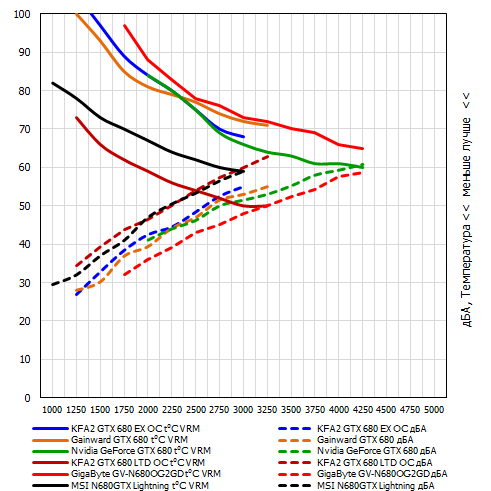
Температура VRM KFA2 GTX 680 EX OC в авторежиме:
простой +41оС/ нагрузка +92оС
А теперь примените ваш TJmax чтобы узнать в каком из случаев температура была более безопасной?
Без сомнения! Во втором случае температура была гораздо безопаснее.. для языка А вот для ВРМ всё-таки важны не вкусовые ощущения. Тем более человек спросил про безопасную температуру, о чем anatolikostis очень правильно написал.
А я говорил о том, что безопасная температура одинаковая независимо от характера охлаждения. Она может быть 40 градусов, 50, 60, 100, но будет одинаковой как для актива так и для пассива. Не нужно заниматься подменой понятия "предела температур" "эффективностью охлаждения" Короче, до 90 градусов лучше не пускать. до 80 - будет хорошо, до 70 - великолепно
Кстати, пластину-то эту еще и чипы памяти греют, так что прям чтобы она была горячей только от питальника - это врядле.
В gpu-z/HwInfo есть строчки с показаниями температурных датчиков VRM (dts) видеокарт 79хх - им можно верить. pioneer_ma: А вот для ВРМ всё-таки важны не вкусовые ощущения.
anatolikostis
наверное vrm не отображает ради спокойствия юзера , ТС палец совал не ради удовольствия хотя кто знает
ЗЫ: измерять чем-то нормальным радиатор и обратную сторону платы, накинуть +10 и будет что-то около реальной.
anatolikostis: Кстати, пластину-то эту еще и чипы памяти греют, так что прям чтобы она была горячей только от питальника - это врядле. Если пластина и реально так греется, как пишет ТС, то скорей память от неё греется, а не наоборот ТС палец совал не ради удовольствия хотя кто знает Если пластина и реально так греется, как пишет ТС, то скорей память от неё греется, а не наоборотНет, у даной карты память охлаждается основным радиатором, а пластиной только VRM
Просто карт рядом стоит 3 шт, они нагревают весь корпус в раене крепления карт, так как корпус довольно гарячий, уже потом полез пробовать на ощупь радиаторы карт.
Gorets
значит, там у тебя застойная зона и нет принудительной подачи холодного воздуха, оттого темепратура и устаканилась на довольно высокой отметке - наступило равновесие, а если начнешь туда качать холодный воздух, станет лучше.
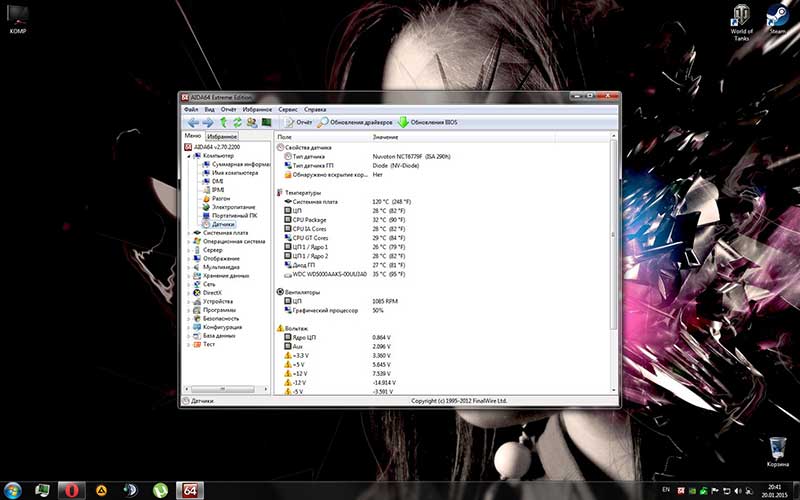
Температура системной (материнской) платы, это один из важных показателей, за которым следует следить при работе компьютера. Особенно летом в жаркую погоду.
От чего зависит температура системной платы
Данный показатель прямо пропорционально зависит и от температуры других устройств компьютера и основным из них является процессор и видеокарта.
Также он зависит от общего состояния системы охлаждения компьютера, степени нагрузки всей системы за определенный период времени.
То есть если вы играете в unreal 3 или другую серьезную игру, допустим GTA-4 на протяжении 3-5 часов, то не удивляетесь, если поднимется температура не только системной платы, но и видеокарты и процессора.

Температурные показатели
Какие же температурные показатели должны быть у материнской платы при работе в разных режимах, чтобы она не вышла из строя.
Ну, во-первых, у каждого производителя таких устройств данные показатели могут быть разными, однако в любом случае нельзя, чтобы температура системной платы не превышала 70 градусов по Цельсию.

65 градусов для процессора вполне допустимое значение, когда критическая температура около 100 градусов.
Видеокарта же при 75 градусах может нормально работать, здесь критическая температура 90-95 градусов.
Хоть и критическая температура видеокарты чуть ниже, но предел нормальной рабочей температуры выше чем у процессора.
Скажем, даже при 80 градусах, видеокарта чувствует себя нормально, не все для всех видеокарт это приемлемая температура, но для большинства. Для процессора 80 градусов не желательно, но при пиковых нагрузках случается.
Чем меньше температура всех составляющих компьютера, тем стабильней и быстрее он работает, холодное железо всегда лучше работает горячего, закон физики.
Допустим, для материнки GA-X58A-UD3R с процессором Intel® Core™ i7-950 3.06 @ 4.20 GHz HT-on температура работы 50 градусов является нормальной.

Также следует знать, что рабочая температура системных плат с поддержкой процессоров Intel, не значительно, но меньше, чем рабочая температура их аналогов с поддержкой процессоров AMD, к примеру, Asus M5A78L LE.

Многие материнские платы могут выдавать цифровые показатели и больше 70 градусов, здесь уже следует принимать срочные меры, так как увеличивается вероятность того что устройство выйдет из строя. Да и общая производительность компьютера в таком случае падает.
Обычно это происходит по причине, слабой не соответствующей требованиям системы охлаждения компьютера, продолжительной игре в «тяжелой» игрушке с максимально выставленными параметрами (к примеру, сильно высокое разрешение экрана и т.д.).
Конечно, в современных процессорах стоит защита от перегрева и при больших температурных режимах работы компьютер просто выключается, но это не является причиной доводить материнку до больших температурных режимов работы.
Способы определения температуры
Первый из них, это зайти в биос и посмотреть там. Чтобы зайти в биос обычно при загрузке компа необходимо нажать кнопку delte, F2 и т.д. у кожного компьютера и ноутбука может быть по-разному.
Вначале загрузке нажмите клавишу Pause и посмотрите в левую или правую часть экрана, обычно так указано, какую клавишу нажать, чтобы войти в биос.
Но это не практичный способ. Чтобы узнать температуру системной платы или других устройств компьютера достаточно установить специальный софт.
Самыми распространёнными программами для мониторинга температурного режима компьютера являются такие программы как AIDA64, Эверест (Everest), Speed Fan либо в GPU-Z.

Также для тестирования и диагностики работы видео карты предусмотрена специальная программа FurMark.Поэтому температуру системной платы контролировать можно и нужно, все инструменты для этого уже придуманы и вполне доступны.
Перегрев материнки, как это может быть - видео.

Максимальная температура VRM материнской платы
Температура VRM при обычной работе ПК нежелательно чтобы повышалась более чем на 50 градусов.
Посмотреть температуру VRM лучше всего в программе AIDA64:

Это несколько модулей, которые обеспечивают преобразование 12 вольт от блока питания в куда меньшее напряжение, которое нужно процессору.
Кстати процессору нужно всего 1.5 вольт, но чтобы они были стабильные, без скачков и перепадов.
VRM располагается слева от сокета (или над ним).
- ШИМ-контроллер или PWM-контроллер (салатовый на картинке).
- Мосфеты (оранжевые). Именно они кстати греются прилично, если ставить топовый проц, то на них обязательно должен быть радиатор.
- Дроссели (красный).
- Конденсаторы (синий).
Вот пример, когда элементы VRM имеют качественное охлаждение + радиатор есть на чипсете:
Работа ПК при высокой температуре
Заключение
В основном конечно главное мы выяснили:
Надеюсь информация оказалась полезной, удачи и добра, до новых встреч друзья!
Есть видеокарта HIS HD7950 IceQ, элементы питания отводят тепло на радиаторб который одновременно является рамкой жесткости карты.
Откуда: Кривой Рог
ответ нужен в градусах или же в секундах для пальцев?
В градусах подойдет, если буду знать градусы можно будет померять.
Можно в секундах для пальцев.
Больше сотни градусов, но не намного
Вечером измерю температуру радиатора, но думаю до 100 там далеко.
Можно и не мерять, процесс измерения на температуру ВРМ-в практического влияния не оказывает.
Откуда: столица Единой Руси Украины
+55оС для пассивного охлаждения, +85оС для активного. (это по ГОСТу прикидки на пальцах )
Gorets:Вечером измерю температуру радиатора, но думаю до 100 там далеко.
При температуре выше 65-70 градусов возможен ожёг. Т.е., если хоть пару секунд палец держать можно (на широкой части радиатора), значит там не больше 70С.
GRaFkiyv:+55оС для пассивного охлаждения, +85оС для активного. (это по ГОСТу прикидки на пальцах )
Не понимаю логики. Должна быть какая-то конкретная температура. Какая разница пассивное или активное охлаждение?
pioneer_ma
Всегда готов!
Ух ты как прикольно! То бишь в зависимости от того пассив или актив величина безопасной температуры по датчику ВРМ должна отличаться?
Откуда: столица Единой Руси Украины
Языком дотроньтесь до пассивного кулера +55оС, после этого до активного с +85оС.
А теперь примените ваш TJmax чтобы узнать в каком из случаев температура была более безопасной?
GRaFkiyv: Языком дотроньтесь до пассивного кулера +55оС, после этого до активного с +85оС.
Откуда: Луганск. область
Сами элементы VRM (хотя на 79хх это будет возможно неверно) могут безопасно работать до температур больше +100С (катушки вообще не боятся таких температур), но с ростом температуры компонентов падает КПД их работы (нагрев увеличивается-ток растет), поэтому чем меньше, тем лучше.
Откуда: столица Единой Руси Украины
Температура VRM MSI N680GTX Lightning в авторежиме:
Температура VRM KFA2 GTX 680 EX OC в авторежиме:
простой +41оС/ нагрузка +92оС
pioneer_ma
Всегда готов!
GRaFkiyv: Языком дотроньтесь до пассивного кулера +55оС, после этого до активного с +85оС.
А теперь примените ваш TJmax чтобы узнать в каком из случаев температура была более безопасной?
Без сомнения! Во втором случае температура была гораздо безопаснее.. для языка А вот для ВРМ всё-таки важны не вкусовые ощущения. Тем более человек спросил про безопасную температуру, о чем anatolikostis очень правильно написал.
Откуда: Луганск. область
Откуда: столица Единой Руси Украины
pioneer_ma: А вот для ВРМ всё-таки важны не вкусовые ощущения.
Важны запах, цвет и романтическая обстановка
наверное vrm не отображает ради спокойствия юзера , ТС палец совал не ради удовольствия хотя кто знает
ЗЫ: измерять чем-то нормальным радиатор и обратную сторону платы, накинуть +10 и будет что-то около реальной.
pioneer_ma
Всегда готов!
Если пластина и реально так греется, как пишет ТС, то скорей память от неё греется, а не наоборот
ТС палец совал не ради удовольствия хотя кто знает
Ну если б зимой, то может бы и ради удовольствия)
Если пластина и реально так греется, как пишет ТС, то скорей память от неё греется, а не наоборот
Нет, у даной карты память охлаждается основным радиатором, а пластиной только VRM
Просто карт рядом стоит 3 шт, они нагревают весь корпус в раене крепления карт, так как корпус довольно гарячий, уже потом полез пробовать на ощупь радиаторы карт.
Откуда: Луганск. область
Температура компонентов компьютера является важным фактором стабильной работы системы. Перегрев может вызывать зависание, подтормаживание и отключение компьютера во время игры или при другой продолжительной нагрузке. Серьезный перегрев компонентов напрямую отражается не только на производительности, но и на сроке их службы. Тогда какая температура будет оптимальной для вашего компьютера, а когда пора беспокоиться?
Согласно правилу «10 градусов», скорость старения увеличивается вдвое при увеличении температуры на 10 градусов. Именно поэтому нужно периодически следить за температурными показателями комплектующих, особенно в летнее время.
Процессор
Не стоит думать, что все нормально, если у вас стабильные 90 °C при максимально допустимых 95-100 °C. Оптимально температура не должна превышать 60-70 °C во время нагрузки (игры, рендеринга), если только это не какое-то специальное тестирование на стабильность с чрезмерной нагрузкой, которая в повседневной жизни никогда не встретится.
Сейчас у большинства устройств есть технология автоматического повышения тактовой частоты (Turbo Boost).
При превышении оптимальной температуры возможно незначительное снижение максимальной частоты работы. В момент, когда температура приближается к максимально допустимой, частота понижается уже сильнее. Это в конечном счете оказывает влияние на производительность, именно поэтому оптимальной температурой принято считать 60-70 °C.
В эти пределы по температуре и заложена максимальная производительность для устройства.
Температура процессора напрямую связана с системой охлаждения, поэтому, если вы берете высокопроизводительный процессора как AMD Ryzen 3900X или 10900к, на системе охлаждения лучше не экономить.
Видеокарта
С видеокартами все примерно точно так же. Только помимо информации в спецификации, можно посмотреть зашитые в Bios устройства максимальные значения температуры.
Для обоих производителей, в зависимости от серии видеокарт, максимальная температура находится пределах от 89 до 105 °C.
Посмотреть их можно с помощью программы GPU-Z или AIDA64.
Помимо температуры самого ядра важное значение имеет и температура других компонентов видеокарты: видеопамяти и цепей питания.
Есть даже тестирование видеокарт AMD RX 5700XT от разных производителей, где проводились замеры различных компонентов на видеокарте.
Как можно видеть, именно память имеет наибольшую температуру во время игры. Подобный нагрев чипов памяти присутствует не только у видеокарт AMD 5000 серии, но и у видеокарт Nvidia c использованием памяти типа GDDR6.
Как и у процессоров, температура оказывает прямое влияние на максимальную частоту во время работы. Чем температура выше, тем ниже будет максимальный Boost. Именно поэтому нужно уделять внимание системе охлаждения при выборе видеокарты, так как во время игры именно она всегда загружена на 100 %.
Материнская плата
Сама материнская плата как таковая не греется, на ней греются определенные компоненты, отвечающие за питание процессора, цепи питания (VRM). В основном это происходит из-за не совсем корректного выбора материнской платы и процессора.
Материнские платы рассчитаны на процессоры с разным уровнем энергопотребления. В случае, когда в материнскую плату начального уровня устанавливается топовый процессор, во время продолжительной нагрузки возможен перегрев цепей питания. В итоге это приведет либо к сбросу тактовой частоты процессора, либо к перезагрузке или выключению компьютера.
Также на перегрев зоны VRM влияет система охлаждения процессора. Если с воздушными кулерами, которые частично обдувают околосокетное пространство, температура находится в переделах 50-60 °C, то с использованием жидкостных систем охлаждения температура будет уже значительно выше.
В случае с некоторыми материнскими плата AMD на X570 чипсете, во время продолжительной игры возможен перегрев южного моста, из-за не лучшей компоновки.
Память
Память типа DDR4 без учета разгона сейчас практически не греется, и даже в режиме стресс тестирования ее температура находится в пределах 40-45 °C. Перегрев памяти уменьшает стабильность системы, возможна перезагрузка и ошибки в приложениях, играх.
Для мониторинга за температурой компонентов системы существует множество различных программ.
Если речь идет о процессорах, то производители выпустили специальные утилиты для своих продуктов. У Intel это Intel Extreme Tuning Utility, у AMD Ryzen Master Utility. В них помимо мониторинга температуры есть возможность для настройки напряжения и частоты работы. Если все же решитесь на разгон процессора, лучше это делать напрямую из Bios материнской платы.
Есть также комплексные программы мониторинга за температурой компьютера. Одной из лучших, на мой взгляд, является HW.
Перегрев компонентов в первую очередь чреват падением производительности и нестабильностью работы системы. Но это далеко не все последствия.
При работе на повышенных температурах увеличивается эффект воздействия электромиграции, что значительно ускоряет процесс деградации компонентов системы.
Эффект электромиграции связан с переносом вещества в проводнике при прохождении тока высокой плотности. Вследствие этого происходит диффузионное перемещение ионов. Сам процесс идет постоянно и крайне медленно, но при увеличении напряжения и под воздействием высокой температуры значительно ускоряется.
Под воздействием электрического поля и повышенной температуры происходит интенсивный перенос веществ вместе с ионами. В результате появляются обедненные веществом зоны (пустоты), сопротивление и плотность тока в этой зоне существенно возрастают, что приводит к еще большему нагреву этого участка. Эффект электромиграции может привести к частичному или полному разрушению проводника под воздействием температуры или из-за полного размытия металла.
Это уменьшает общий ресурс работы и в дальнейшем может привести к уменьшению максимально стабильной рабочей частоты или полному выходу устройства из строя и прогару. Именно высокая температура ускоряет процесс старения компьютерных чипов.
Как бороться с перегревом
Сейчас, особенно в летнюю пору, можно попробовать открыть боковую створку корпуса или заняться оптимизацией построения воздушных потоков внутри него.
Также в борьбе с высокой температурой может помочь чистка от пыли и замена термопасты, в некоторых случаях будет достаточно и этого.
На мой взгляд, самый эффективный способ без затрат уменьшить нагрев и повысить производительность это Downvolting (даунвольтинг).
Для видеокарт NVIDIA даунвольтинг осуществляется с использованием программы MSI Afterburner.
В ней вы для каждого значения частоты подбираете собственное напряжение. Он еще называется даунвольтинг по курве (кривой).
Таким способом можно уменьшить потребление видеокарты примерно на 20-30 %, что положительно отразится на рабочей температуре и тактовой частоте.
Вопреки бытующим заблуждениям, даунвольтинг не оказывает какого-либо отрицательного влияния на производительность видеокарты.
Даунвольтинг не только уменьшает рабочую температуру, но и увеличивает производительность за счет того, что у всех устройств заложено ограничение по потребляемой энергии.
В случае с видеокартами AMD, уменьшение рабочего напряжения уменьшает энергопотребление и дает возможность видеокарте функционировать на заявленных частотах без упора в лимит энергопотребления, не прибегая к его расширению.
У данной видеокарты он составляет 160 Вт, что и можно наблюдать на первом графике.
С процессорами дела обстоят несколько сложнее, однако они также поддаются даунвольтингу. Но это уже совсем другая история.
Существуют максимальные показатели рабочих температур. Обычно это 90-105 °C, установленные производителем. Как минимум, нужно стараться не превышать эти значения, однако оптимально температура компонентов компьютера не должна превышать 60-70 °C во время повседневных нагрузок. Тем самым вы будете иметь максимальную производительность системы и долгий срок службы, а так же практически бесшумный режим работы системы охлаждения. Именно поэтому не стоит сильно экономить на системе охлаждения компьютера.
Читайте также:

